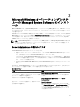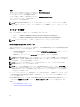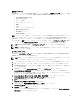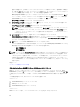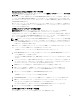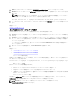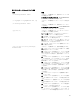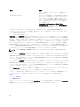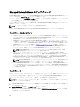Users Guide
標準インストール
必要条件チェッカーから
Server Administrator のインストールを開始し、
標準セットアップ オプションを選択
すると、セットアッププログラムは次の Managed System Software 機能をインストールします。
• Server Administrator Web Server
• Server Instrumentation
• ストレージ管理
• コマンドラインインタフェース
• WMI
• snmp
• オペレーティングシステムロギング
• DRAC Command Line Tools
• Intel SNMP エージェント
• Broadcom SNMP エージェント
標準 インストール中に、固有のハードウェアおよびソフトウェア要件を満たさない個々の管理ステーション
サービスは、管理下システムにインストールされません。たとえば、Server Administrator Remote Access
Controller
サービスソフトウェアモジュールは、管理下システムに Remote Access Controller がインストールさ
れていない限り、
標準
インストール中にインストールされません。ただし、
カスタムセットアップ に移動
し、インストールする DRAC Command Line Tools ソフトウェアモジュールを選択することができます。
メモ:
Remote Enablement 機能は、
カスタムセットアップ
オプションを介してのみ利用できます。
メモ:
Server Administrator のインストールでは、必要な
Visual C++ ランタイムコンポーネントの一部もシ
ステムにインストールされます。
カスタムインストール
次の項では、カスタムセットアップ オプションを使用して Server Administrator やその他の Managed System
Software をインストールする方法を説明します。
メモ: 管理ステーションと管理下システムサービスは、同じディレクトリまたは異なるディレクトリにイ
ンストールできます。このディレクトリは、インストール用に選択できます。
1.
システム管理ソフトウェアをインストールするシステムに、ビルトイン管理者権限でログインします。
2.
開いているアプリケーションをすべて閉じ、アンチウイルススキャンソフトウェアを無効にします。
3. 『
Systems Management ツールとマニュアル
』
DVD をシステムの DVD ドライブに挿入します。自動実行メ
ニューが表示されます。
4. 自動実行メニューから
Server Administrator を選択して
インストール
をクリックします。
Server Administrator の必要条件
ステータス画面が表示され、管理下システムについて必要条件チェック
を実行します。すべての関連する情報メッセージ、警告メッセージ、またはエラーメッセージが表示さ
れます。エラーおよび警告の問題があれば、解決します。
5. Server Administrator のインストール、変更、修復、または削除 オプションをクリックします。
Server Administrator
インストールウィザードへようこそ
画面が表示されます。
6. 次へ
をクリックします。
Dell
ソフトウェア製品ライセンス契約
が表示されます。
7. 同意する場合は、使用許諾契約に同意する
および
次へ
をクリックします。
セットアップタイプ
ダイアログボックスが表示されます。
8. カスタム を選択して次へ
をクリックします。
非対応システムに Server Administrator をインストールする場合は、インストーラに Server Administrator
Web Server
オプションのみが表示されます。
33